모형의 정확한 세그먼트 및 부속품 위치를 직접 선택하거나, 부속품 유형 및 위치를 계산하도록 프로그램을 설정하여 모형에서 파이프 및 파이프 부속품을 배치할 수 있습니다.
파이프 그립 및 나침반을 비롯한 여러 배치 도구 및 설정을 사용하여 파이프 및 파이프 부속품을 배치할 수 있습니다.
파이프 그립 사용
연속 그립을 사용하여 선택한 파이프의 열린 포트에서 파이프를 라우팅할 수 있습니다. 또한 이동 그립을 사용하여 파이프를 찾아서 늘일 수 있습니다.
선택한 파이프의 길이를 변경하려면 파이프 세그먼트 끝에 있는 이동 그립을 사용합니다.
파이프 라우팅 외에, 열린 포트에서 연속 그립을 사용하여 엘보우를 추가할 수도 있습니다. 열린 포트에 있지 않은 연속 그립을 사용하면 분기가 작성됩니다.
파이프 세그먼트의 가운데에 분기 연속 그립이 있으며, 파이프 부속품에도 분기 연속 그립이 있습니다. 예를 들어 엘보우에는 엘보우를 티로 변환할 수 있는 분기 연속 그립이 있습니다.
그립에 대한 자세한 내용은 Plant 3D 그립을 참조하십시오.
나침반을 사용하여 파이프 라우팅
나침반을 사용하여 정확한 각도로 파이프를 라우팅할 수 있습니다.
나침반을 사용하여 지정한 점은 라우팅 평면으로 제한됩니다. 라우팅 평면에 없는 점을 지정하려면 나침반을 비활성화하면 됩니다.
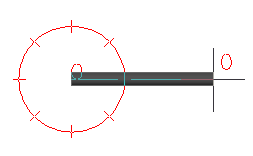
나침반의 원에 눈금 표식이 표시됩니다. 눈금 표식 사이의 각도를 설정하거나, 나침반의 크기를 변경하거나, 나침반을 끌 수 있습니다.
회전 각도 지정 프롬프트(예: 회전 그립을 사용하는 경우)에 대한 응답으로 나침반 스냅 증분도 사용됩니다. 지정한 정확한 회전을 사용하려면 나침반 각도 스냅을 비활성화하면 됩니다.
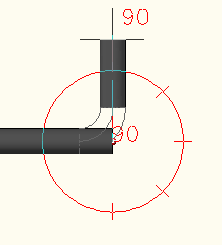
부속품을 추가하면 나침반 눈금 표식이 파이프 사양에 제공된 부속품 각도와 일치하도록 설정됩니다.
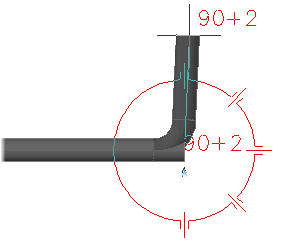
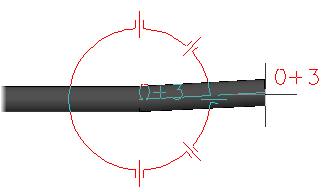
파이프 끝-끝을 연결하거나 부속품을 추가할 때 약간의 각도 차이를 허용하도록 공차 각도를 설정할 수 있습니다. 예를 들어, 90도 엘보우를 사용하여 91도 각도를 지정할 수 있습니다.
공차 각도를 켜면 나침반에 공차 각도 눈금 표식이 표시됩니다. 기본적으로 공차 각도는 꺼져 있습니다.
간격띄우기 파이프 배치
파이프를 라우팅할 때 중심선과 함께 8개의 간격띄우기 방향을 지정할 수 있습니다. 간격띄우기를 파이프의 맨 아래(BOP)로 설정한 경우 지지 위치를 직접 지정할 수 있습니다.
간격띄우기는 라우팅 방향을 기준으로 합니다. 즉, 절대적이지 않습니다. 파이프를 수직 방향으로 라우팅할 경우 BOP 정렬은 벽을 기준으로 합니다. 다음을 수행할 수 있습니다.
- 파이프를 라우팅하기 전에 리본에서 정렬 및 간격띄우기를 설정할 수 있습니다.
- 파이프를 라우팅하는 동안 명령행에서 정렬을 설정하거나 변경할 수 있습니다.
간격띄우기 라우팅 중에 객체 스냅을 사용하여 파이프의 점을 지정하되, 파이프에 연결하지 않으려는 경우 plantoffsetconnect를 끌 수 있습니다.
정밀도 위치
연속 그립을 사용할 수 없거나 원하는 위치에 없는 경우 정확한 객체 스냅 점을 지정할 수 있습니다.
일반적으로 라우팅할 때 파이프에 연결하려는 경우 객체 스냅을 사용하여 정확한 위치를 지정합니다.
노드 또는 끝 객체 스냅을 사용하여 다른 파이프의 끝에 연결할 수 있습니다. 직각으로 파이프에 연결하려면 직교 객체 스냅을 사용하고, 파이프 중심선에 있는 점을 지정하려면 인접한 객체 스냅을 사용합니다.
노즐에 연결하려면 노드 객체 스냅을 사용합니다.
객체 스냅에 대한 자세한 내용은 객체상의 위치로 스냅(객체 스냅)을 참고하십시오.
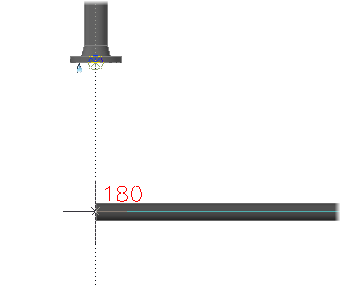
추적을 사용하여 다른 점과 정렬된 점을 지정할 수 있습니다. 자세한 내용은 객체상의 점 추적을 참고하십시오.
거리(파이프 길이)를 입력하여 다음 점을 지정할 수 있습니다. 자세한 내용은 직접 거리 입력을 참고하십시오.
![]() 객체에 스냅하고 현재 입면을 유지하려면 입면 스냅을 사용하면 됩니다. 예를 들어, 수직 파이프에 연결할 수 있습니다.
객체에 스냅하고 현재 입면을 유지하려면 입면 스냅을 사용하면 됩니다. 예를 들어, 수직 파이프에 연결할 수 있습니다.
라우팅 솔루션 사용
연결을 지정했는데 끝점이 인라인이 아닌 경우 AutoCAD Plant 3D toolset에서 파이프를 라우팅하고 부속품을 추가하여 연결을 완료할 수 있습니다. 여러 경로를 사용할 수 있는 경우 여러 솔루션에서 선택할 수 있습니다.